如何在执行出厂时Windows重置之前备份计算机
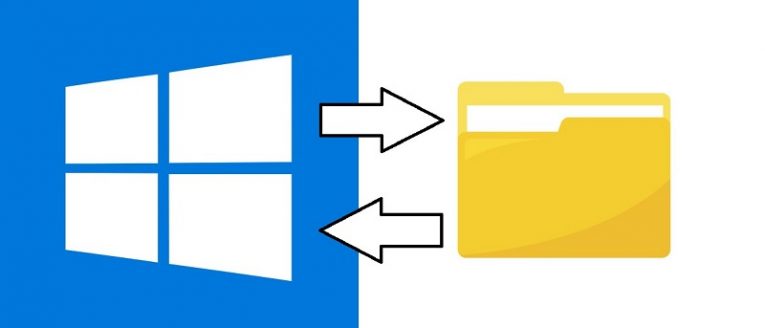
用户的重要文件可以通过多种方式大量丢失 - 从事故,电涌,常规硬件故障,软件问题到恶意软件。当然,这些不幸事件可能会损坏您的PC,但这会造成不便,因此可以更换硬件组件。腐败文件完全是另一回事。这就是为什么它要求用户主动创建定期备份,以确保那些重要文档,不可替代的照片和自定义配置不会永远丢失。
不幸的是, 自Windows 10版本1709以来,Microsoft不再维护系统映像备份功能 。虽然用户可能仍然可以使用该工具创建备份一段时间,但这意味着它可能随时停止工作,一旦发生这种情况,就不会支持或替换它。
幸运的是,有很多方法可以在Windows 10上创建备份,包括手动将文件复制到外部存储,将文件安全地存储在云中以及使用第三方备份产品。尽管如此,如果您不想使用所述第三方工具或浪费时间使用麻烦的手动方法,那么在撰写本文时,内置的旧系统映像备份工具仍然可用且工作正常。
但如果它是传统功能,为什么要使用System Image Backup ?好吧,对于初学者来说,系统映像是存储在硬盘驱动器上的所有内容的副本,而不仅仅是文件和文件夹。这包括Windows 10安装,设置,程序和所有文件。使用这种备份方法的一个巨大好处是,它允许您立即从硬件或软件问题中批量恢复系统,使用相同或不同的驱动器,并使一切正常 - 一直到数百个个别设置,否则您可能需要再次重新配置以使您的机器正常工作。如果您需要执行工厂重置,这尤其有用。
作为额外的好处,系统映像备份工具使用“影子复制”技术,该技术允许创建备份,尽管所述文件已打开且程序正在运行. 这意味着您可以继续工作,而不仅仅是在执行备份时茫然地盯着屏幕。
如何在Windows 10上创建系统映像备份
- 转到“控制面板” 。
- 选择“系统和安全” 。
- 转到“备份和还原” 。
- 在左窗格中,单击“创建系统映像” 。
- 当Windows提示“您要在哪里保存备份?”时,选择“在硬盘上”选项。 。
- 在“在硬盘上”下拉菜单中,选择保存备份文件的位置。
- 选择您可能希望包含在要执行的备份中的任何其他驱动器。
- 选择“下一步” 。
- 选择“开始备份”按钮,然后等待系统映像备份完成作业。
如何在Windows 10上还原系统映像备份
- 将备份驱动器插入计算机。
- 将包含系统修复文件/ Windows 10 USB可启动驱动器的光盘插入PC。
- 重启你的电脑。
- 在弹出的“Windows安装”页面上,单击“下一步”按钮。
- 选择屏幕左下角的“修复计算机”链接。
- 选择“疑难解答”选项。
- 转到“高级选项” 。
- 选择“系统映像恢复”选项。
- 选择“Windows 10”作为目标操作系统。
- 选择“重新映像计算机”页面上的“使用最新的可用系统映像”选项。
- 选择“下一步” 。
- 此时,如果要将完整备份还原到新硬盘驱动器,则可以在还原备份之前选择“格式化”和“重新分区磁盘”选项。
- 选择“下一步” 。
- 选择“完成” 。
- 选择“是”完成作业。





